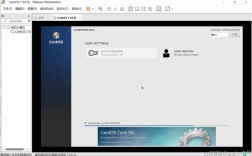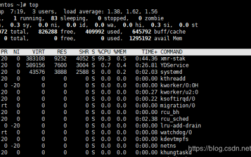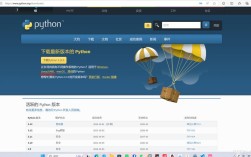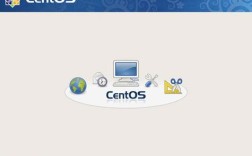远程访问CentOS服务器是一种常见的操作需求,尤其在现代云计算和分布式计算环境中,通过远程访问,管理员可以高效地管理和维护服务器,无需物理接触,本文将详细介绍如何通过SSH和VPN两种方式实现对CentOS的远程访问,并提供相关的配置和优化建议。
一、使用SSH进行远程访问
1. SSH简介
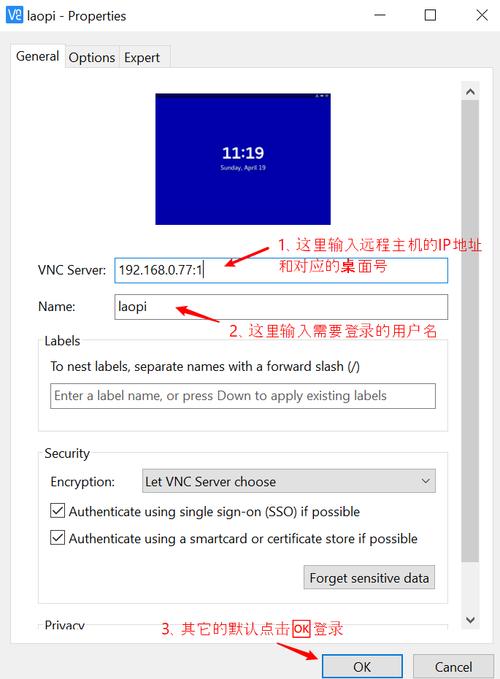
SSH(Secure Shell)是一种加密的网络协议,用于在不安全的网络中安全地远程登录和管理数据,SSH是目前远程管理服务器最常用和可靠的方法之一。
2. 开启SSH服务
CentOS默认安装SSH服务,并设置为开机自启动,可以通过以下命令检查SSH服务状态:
- systemctl status sshd.service
如果SSH服务未启动,可以使用以下命令启动:
- systemctl start sshd.service
设置SSH服务开机自启动:
- systemctl enable sshd.service
重启SSH服务:
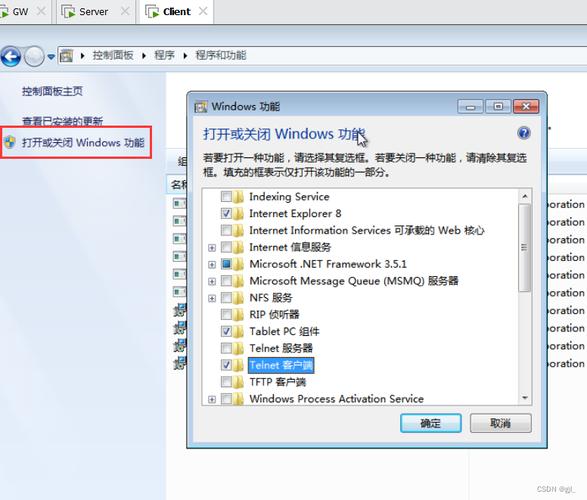
- systemctl restart sshd.service
关闭SSH服务:
- systemctl stop sshd.service
3. 检查网络连通性
在进行远程连接之前,必须确保本地计算机与CentOS服务器之间的网络是连通的,可以通过Ping命令测试网络连通性:
- ping <CentOS_IP_地址>
CentOS服务器的IP地址为192.168.149.88,可以在Windows命令提示符下运行:
- ping 192.168.149.88
4. 使用SSH客户端软件连接CentOS
常用的SSH客户端软件包括PuTTY(Windows)、OpenSSH(Linux)和Terminal(Mac),以下是使用PuTTY连接CentOS的步骤:
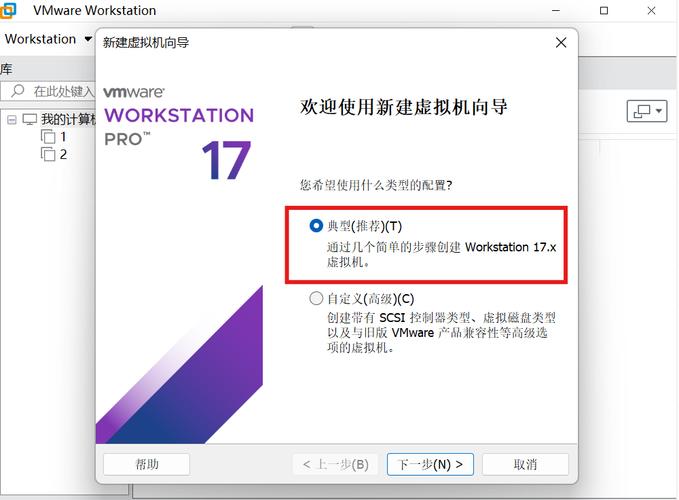
1、打开PuTTY,选择SSH协议。
2、输入CentOS服务器的IP地址和端口号(默认为22)。
3、点击“Open”按钮,输入用户名和密码登录。
成功登录后,即可通过命令行界面执行各种操作。
二、使用VPN进行远程访问
1. VPN简介
VPN(Virtual Private Network)通过公共网络建立私密连接,实现加密数据传输和远程访问,VPN适用于需要在公共网络上进行安全通信的场景。
2. 安装和配置VPN
在CentOS上,可以使用OpenVPN等工具来搭建VPN服务器,以下是安装OpenVPN的基本步骤:
- yum install epelrelease y
- yum install openvpn y
编辑配置文件/etc/openvpn/server.conf,设置VPN服务器参数,启动OpenVPN服务:
- systemctl start openvpn@server.service
设置开机自启动:
- systemctl enable openvpn@server.service
3. 客户端连接VPN
在客户端计算机上,安装OpenVPN客户端,并使用与服务器配置文件匹配的客户端配置文件进行连接,成功连接后,客户端将通过VPN访问CentOS服务器。
三、远程桌面访问CentOS
除了SSH和VPN,还可以通过远程桌面协议(RDP)访问CentOS,以下是具体步骤:
1. 安装桌面环境和远程桌面软件
CentOS默认没有图形界面,需要安装桌面环境,如GNOME:
- yum y groups install "GNOME Desktop"
安装xrdp和TigerVNC服务器:
- yum install epelrelease y
- yum install xrdp tigervncserver y
启动xrdp服务并设置开机自启:
- systemctl start xrdp
- systemctl enable xrdp
2. 配置防火墙和SELinux
关闭防火墙或放行3389端口:
- systemctl stop firewalld
- systemctl disable firewalld
- firewallcmd addport=3389/tcp permanent
- firewallcmd reload
临时禁用SELinux:
- sudo setenforce 0
注意:生产环境中应仔细配置SELinux以确保系统安全性。
3. 使用远程桌面连接CentOS
在Windows系统中,打开“远程桌面连接”应用程序,输入CentOS服务器的IP地址进行连接,首次连接时可能需要确认服务器身份,输入用户名和密码后即可访问CentOS桌面环境。
四、常见问题解答(FAQs)
Q1: 无法通过SSH连接到CentOS服务器怎么办?
A1: 首先检查网络连通性,确保能够Ping通CentOS服务器的IP地址,然后检查SSH服务是否正常运行,使用命令systemctl status sshd.service查看服务状态,如果服务未运行,可以尝试启动服务并检查防火墙设置,确保22端口未被阻止。
Q2: 如何更改SSH服务的默认端口?
A2: 编辑SSH配置文件/etc/ssh/sshd_config,找到Port配置项并修改为所需的端口号,保存后重启SSH服务:
- systemctl restart sshd.service
注意,更改默认端口后,客户端连接时需指定新端口号。
远程访问CentOS服务器主要通过SSH和VPN两种方式实现,各有优缺点,SSH简单易用,适合命令行操作;VPN提供更高的安全性,适用于需要加密传输的场景,还可以通过远程桌面协议进行图形化操作,无论采用哪种方式,都需要注意网络连通性和相关服务的配置,以确保远程访问的顺利进行。